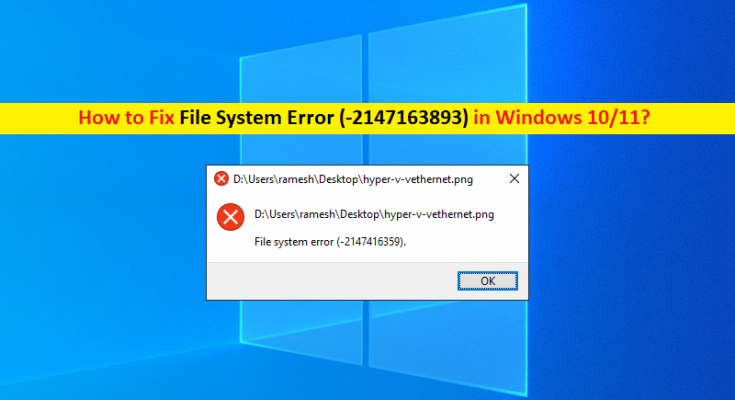Che cos’è “Errore file system (-2147163893)” in Windows 10/11?
Se si verifica un errore di errore del file system (-2147163893) sul proprio computer Windows 10/11 mentre si tenta di scaricare determinati elementi da Microsoft Store, allora sei nel posto giusto per la soluzione. Qui sarai guidato con semplici passaggi/metodi per risolvere il problema. Iniziamo la discussione.
“Errore file system (-2147163893)”: è un problema comune di Windows che si verifica solitamente quando si tenta di scaricare determinati elementi da Microsoft Store. Questo problema indica che non riesci a scaricare determinati elementi da Microsoft Store nel tuo computer. Questo errore si verifica principalmente su computer basati su Windows 10 e Windows 11. Potrebbero esserci diversi motivi alla base del problema, tra cui settori del disco rigido danneggiati o guasti, app Xbox danneggiata e danneggiamento dei file di sistema o del registro del computer.
Diversi utenti hanno segnalato che l’errore del file system (-2147163893) ha iniziato a verificarsi probabilmente a causa di settori del disco rigido danneggiati e immagini del sistema del disco rigido. Puoi eseguire la scansione CHKDSK sul tuo computer per risolvere il problema. Inoltre, l’errore può essere dovuto a un danneggiamento dei file di sistema o del registro. In tal caso, è possibile eseguire la scansione SFC e la scansione DISM nel computer per riparare i file di sistema danneggiati e l’immagine del sistema del disco rigido e risolvere il problema.
Un’altra possibile causa del problema può essere l’app Xbox danneggiata nel tuo computer Windows che ti impedisce di scaricare determinati giochi/app da Microsoft Store. Quindi, puoi disinstallare e reinstallare l’app Xbox o aggiornarla per risolvere il problema. È possibile risolvere il problema con le nostre istruzioni. Andiamo per la soluzione.
Come correggere l’errore del file system (-2147163893) in Windows 10/11?
Metodo 1: correggere “Errore file system (-2147163893)” con “Strumento di riparazione PC”
‘PC Repair Tool’ è un modo facile e veloce per trovare e correggere errori BSOD, errori EXE, problemi con programmi/applicazioni, problemi di malware o virus, file di sistema o problemi di registro e altri problemi di sistema con pochi clic.
Metodo 2: eseguire la scansione CHKDSK nel PC Windows
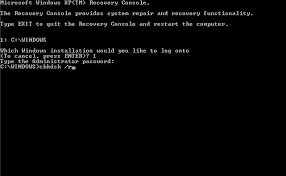
La corruzione nei settori del disco rigido può essere riparata eseguendo la scansione CHKDSK nel computer per risolvere questo errore.
Passaggio 1: digitare “cmd” nella casella di ricerca di Windows e premere i tasti “MAIUSC + INVIO” sulla tastiera per aprire “Prompt dei comandi come amministratore”
Passaggio 2: digita il comando “chkdsk c: /f /r” e premi il tasto “Invio” per eseguire
Passaggio 3: una volta eseguito, riavvia il computer e verifica se il problema è stato risolto.
Metodo 3: disinstalla e reinstalla l’app Xbox
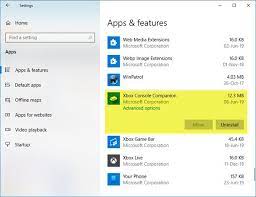
La corruzione nell’app Xbox può essere un’altra possibile causa dell’errore. Quindi, puoi disinstallare e reinstallare l’app Xbox per risolvere il problema.
Passaggio 1: apri l’app “Impostazioni” nel tuo PC Windows tramite la casella di ricerca di Windows e vai su “App> App e funzionalità”
Passaggio 2: trova e seleziona l’app “Xbox” nell’elenco delle app, quindi fai clic su “Opzioni avanzate”, quindi fai clic sul pulsante “Ripristina” e conferma il ripristino. Al termine, riavvia il computer e controlla se l’errore è stato risolto.
Metodo 4: eseguire la scansione SFC e la scansione DISM
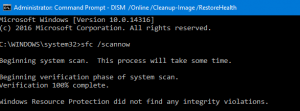
È possibile riparare la corruzione nei file di sistema e nell’immagine del sistema del disco rigido eseguendo la scansione SFC e la scansione DISM per correggere l’errore.
Passaggio 1: aprire “Prompt dei comandi come amministratore” utilizzando il “metodo 2”
Passaggio 2: digita i seguenti comandi uno per uno e premi il tasto “Invio” dopo ciascuno da eseguire
sfc /scannow
Dism.exe /online /cleanup-image /scanhealth
Dism.exe /online /cleanup-image /restorehealth
Passaggio 3: una volta eseguito, riavvia il computer e controlla se l’errore è stato risolto.
Metodo 5: riparare o reinstallare il sistema operativo Windows 10/11

Se il problema persiste, puoi eseguire la riparazione del sistema operativo Windows 10/11 per riparare il danneggiamento nel computer e risolvere questo errore. Inoltre, puoi eseguire un’installazione pulita del sistema operativo Windows 10/11 sul tuo computer per risolvere tutti i tipi di problemi.
Conclusione
Spero che questo post ti abbia aiutato su Come correggere l’errore del file system (-2147163893) in Windows 10/11 con diversi semplici passaggi/metodi. Puoi leggere e seguire le nostre istruzioni per farlo. È tutto. Per qualsiasi suggerimento o domanda, si prega di scrivere nella casella dei commenti qui sotto.